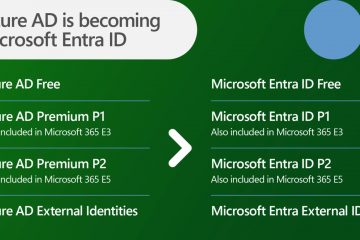PowerShell è il linguaggio di scripting integrato e la shell della riga di comando generalmente utilizzata per l’amministrazione, la configurazione e l’automazione del sistema. Per impostazione predefinita, PowerShell è abilitato e disponibile per tutti gli utenti. Ciò semplifica l’esecuzione di comandi e script. Tuttavia, in alcuni casi potrebbe essere necessario disabilitare PowerShell e limitare la capacità dell’utente di eseguire script e comandi di PowerShell. In questo tutorial, ti mostreremo il modo più semplice per disabilitare PowerShell. Naturalmente, ti mostreremo anche come riattivarlo in modo che tu e altri utenti possiate utilizzarlo nuovamente. Cominciamo.
Nota: per disattivare PowerShell 2.0. ovvero una versione precedente di PowerShell, segui la guida collegata.
Nota: dovresti utilizzare la versione Pro o Enterprise per seguire i passaggi seguenti. La versione home non include il modulo Criteri di sicurezza locali.
Nota: sono necessari diritti amministrativi.
Come disattivare PowerShell su Windows 10 e 11
Per disabilitare e limitare l’utilizzo di PowerShell da parte degli utenti, utilizzeremo i criteri di sicurezza locali di Windows.
1. Apri il menu Start. Puoi fare clic sull’icona Start o premere il tasto Windows.
2. Cerca Politica di sicurezza locale e fai clic sul risultato principale.
3. Fai clic con il pulsante destro del mouse sulla cartella Criteri di restrizione software nella barra laterale.
4. Seleziona Nuovi criteri di restrizione software. Ciò aggiungerà automaticamente ulteriori cartelle al suo interno.
5. Espandi la cartella Criteri di restrizione software facendo doppio clic su di essa.
6. Fai clic con il pulsante destro del mouse sulla cartella Regole aggiuntive.
7. Seleziona l’opzione Nuova regola hash.
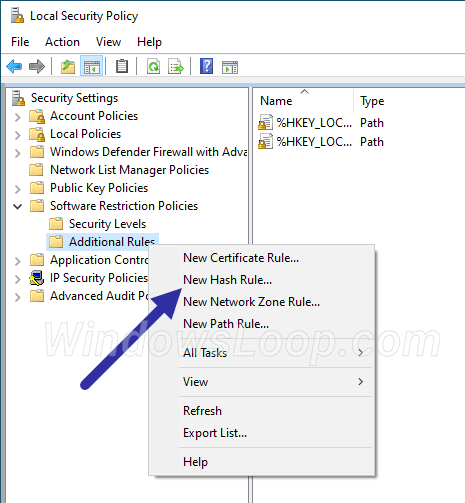
8. Fai clic sul pulsante Sfoglia nella scheda Generale.
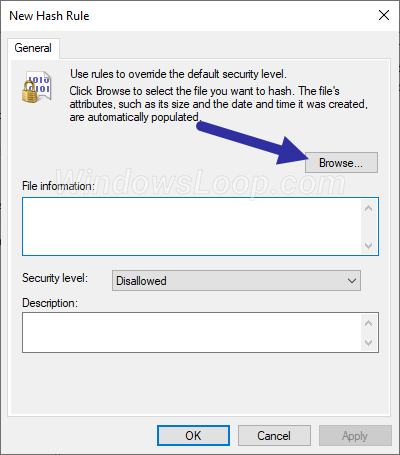
9. Vai al seguente percorso nella finestra Sfoglia.
C:\Windows\System32\WindowsPowerShell\v1.0
Nota: Anche se il percorso della cartella suggerisce che stai utilizzando PowerShell v1.0, è un po’fuorviante. Questa struttura di directory viene mantenuta per compatibilità con le versioni precedenti e non riflette la versione effettiva di PowerShell installata nel sistema. Per conoscere la tua versione attuale di PowerShell, esegui il comando $PSVersionTable nella finestra di PowerShell.
10. Seleziona il file PowerShell.exe e fai clic su Apri.
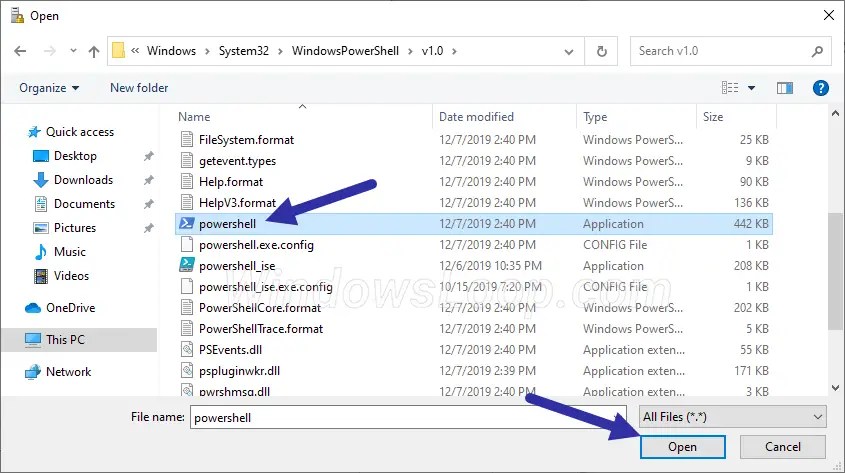
11. Fai clic sui pulsanti Applica e OK.
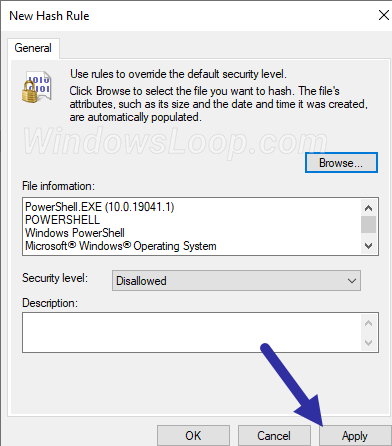
12. Chiudi la finestra Politiche di sicurezza locali.
13. Riavvia Windows.
Dopo il riavvio, ogni volta che un utente tenta di aprire PowerShell o eseguire script PowerShell, Windows lo bloccherà in base ai criteri di sicurezza locali e mostrerà il messaggio”Questa app ha stato bloccato dall’amministratore di sistema”messaggio di errore.
(Facoltativo) Consenti agli amministratori di accedere a PowerShell
Una volta disabilitato PowerShell, puoi anche consentire a determinati utenti, come gli amministratori, di accedere a PowerShell utilizzando le eccezioni. È un po’avanzato e devi conoscere Active Directory e la delega degli utenti. Ecco come crearli.
Per prima cosa, crea un gruppo di sicurezza Active Directory personalizzato nella console Gestione criteri di gruppo. Successivamente, aggiungi tutti gli utenti desideri escludere da quel gruppo di sicurezza. Quindi delegali alla policy che abbiamo creato nei passaggi precedenti.
Una volta fatto ciò, solo gli utenti nel gruppo di sicurezza potranno aprire PowerShell e tutti gli altri utenti potranno bloccato/limitato automaticamente.
Come abilitare PowerShell su Windows 10 e 11
Per abilitare PowerShell e consentire agli utenti di accedervi nuovamente, è necessario eliminare i criteri di restrizione del software. Ecco come.
1. Apri Criteri di sicurezza locali effettuando una ricerca nel menu Start.
2. Espandi la cartella Criteri di restrizione software.
3. Seleziona Regole aggiuntive.
4. Fai clic con il pulsante destro del mouse sul criterio PowerShell e seleziona Elimina.
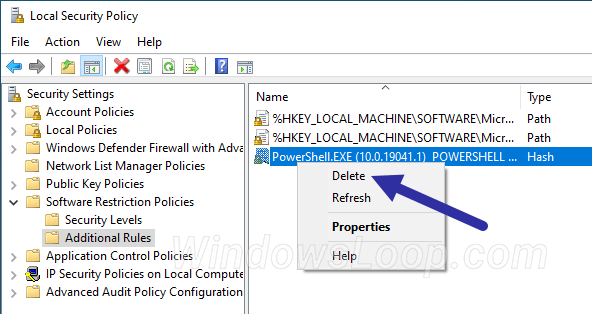
5. Fai clic su”Sì“nella finestra di avviso.
6. Chiudi la finestra Politica di sicurezza locale.
7. Riavvia Windows.
PowerShell viene attivato automaticamente dopo aver riavviato il computer. Da questo momento, qualsiasi utente del computer aprirà e utilizzerà PowerShell per eseguire comandi e script.
Eccolo qui. ce l’hai! È semplicissimo abilitare o disabilitare PowerShell per impedire agli utenti di aprirlo e utilizzarlo. Se hai domande, commenta di seguito e ti risponderemo.